Резервное копирование и восстановление iPhone / iPad / iPod без потери данных.
Приложение для резервного копирования фотографий iPhone: 4 Лучшие приложения для резервного копирования фотографий
 Размещено от Бои Вонг / 14 апреля 2021 г. 09:00
Размещено от Бои Вонг / 14 апреля 2021 г. 09:00 Айфон моего друга внезапно сломался, и фотографии его маленького мальчика, присланные его женой, исчезли. Так грустно! Я сказал ему, что он всегда должен делать резервные копии фотографий! У него нет опыта резервного копирования вещей.
Почти все приложения для обмена сообщениями предлагают сервис обмена фотографиями с другими. Стоит сохранить интересные фотографии, полученные от членов семьи или друзей, изображения, загруженные в Интернете, и другие исходные изображения.
Резервное копирование сейчас!
Мне жаль это слышать, но нет ничего невозможного в том, чтобы восстановить фотографии, которые он потерял после сбоя системы.
Я хотел бы рекомендовать инструмент для восстановления данных iPhone вашему другу, FoneLab для iOS, который способен восстановление удаленных или потерянных данных iOS.
Однако лучше, чем потом сожалеть!
Всегда делайте резервные копии своих фотографий!
Ищете способы сделать резервную копию фотографий приложения iPhone?
Мы представим приложения для хранения фотографий 4 и пошаговое руководство, которое поможет вам сделать копии ваших фотографий.

Список руководств
1. Служба хранения iCloud
Это, возможно, лучший выбор для резервного копирования фотографий iPhone, потому что:
- 5GB свободного места для хранения.
- По сути, копия ваших текущих данных iPhone, включая фотографии приложений.
- Низкая стоимость за дополнительное место для хранения.
Вот шаги для резервного копирования фотографий приложения в iCloud.
Шаг 1Перейдите на Настройки на iPhone нажмите свой Apple ID.
Шаг 2Прокрутите вниз, чтобы найти ICloud и нажмите на него.
Шаг 3включать ICloud Резервное копирование, Нажмите Создать копию сделать резервную копию немедленно. Если вы не хотите создавать резервную копию прямо сейчас, тогда iCloud автоматически создаст резервную копию данных, когда этот iPhone подключен, заблокирован и подключен к Wi-Fi.
Шаг 4Помните, что при восстановлении резервной копии iCloud на ваше устройство все текущие данные на вашем телефоне будут заменены данными из резервной копии.
Если вы не можете скользить, чтобы управлять iPhone, пожалуйста, проверьте как разблокировать отключенный айфон.
2. FoneLab iOS Резервное копирование и восстановление данных
FoneLab iOS Резервное копирование и восстановление данных является хорошей альтернативой облачному хранилищу Apple.
Вы можете использовать его для выборочного резервного копирования и восстановления между устройством и компьютером.
Он очень прост в использовании, для чего нужно всего несколько шагов:
FoneLab позволяет выполнять резервное копирование и восстановление iPhone / iPad / iPod без потери данных.
- Резервное копирование и восстановление данных iOS на ваш ПК / Mac легко.
- Предварительно просмотрите данные, прежде чем восстанавливать данные из резервных копий.
- Резервное копирование и восстановление данных iPhone, iPad и iPod touch Выборочно.
Шаг 1Загрузите и установите программное обеспечение на свой компьютер, используя соответствующую ссылку. Программное обеспечение запустится автоматически после завершения процесса. выберите Резервное копирование и восстановление данных iOS с интерфейса.

Шаг 2Подключите ваше устройство iOS к компьютеру. Затем нажмите Доверие на главном экране вашего устройства, если оно всплывает.
Шаг 3Выберите Резервное копирование и восстановление данных iOS в этой секции.

Шаг 4Вы можете сделать зашифрованное резервное копирование, если хотите защитить свою информацию паролем. Или сделайте стандартную резервную копию. Нажмите Start двигаться дальше.

Шаг 5Вы можете выбрать любой тип данных, который вы хотите сделать резервную копию. Если вы хотите сделать резервную копию всех данных, просто установите флажок рядом с Выбрать все опция внизу слева. Если вы хотите только создавать резервные копии фотографий приложений, поставьте галочку напротив Фотографии приложениеи нажмите Следующая.

Шаг 6Программное обеспечение начнет процесс резервного копирования. После завершения файл резервной копии фотографий вашего приложения будет готов на вашем компьютере.

С его помощью вы можете резервное копирование журналов вызовов, сообщения, фотографии, видео, аудио, голосовая почта, Safari и многое другое.
3. Dropbox
Классическое приложение для хранения всех типов файлов.
- 2GB дискового пространства бесплатно.
- Легко обмениваться фотографиями через ссылки, созданные приложением.
- Расширьте свободное место для хранения, пригласив друзей.
Следуй этим шагам:
Шаг 1Вы должны зарегистрировать аккаунт в Dropbox.
Шаг 2Откройте Dropbox приложение на вашем устройстве.
Шаг 3Войдите в свой аккаунт Dropbox.
Шаг 4Нажмите Фото внизу, а затем нажмите «Выбрать фотографии».
Шаг 5Выберите нужные элементы и нажмите Следующая, Выбрать все Кнопка в правом верхнем углу, которая может помочь вам выбрать все элементы одновременно.
Шаг 6Нажмите Загрузите или выберите папку для хранения фотографий вашего приложения.

4. Приложение Google Photos
Google Фото это отличный универсальный вариант хранения фотографий iOS тоже. Он предоставляет неограниченное бесплатное пространство для хранения ваших фотографий и видео.
Вот как вы можете сделать резервную копию ваших фотографий Google Фото
Шаг 1Запустите приложение Google Фото на вашем iPhone, если вы еще не установили приложение, нажмите здесь. бесплатно скачать и установить.
Шаг 2Нажмите на значок меню в левой верхней части экрана.
Шаг 3Нажмите на значок настроек.
Шаг 4Удар Резервное копирование и синхронизация, а затем включите Резервное копирование и синхронизация опцию.
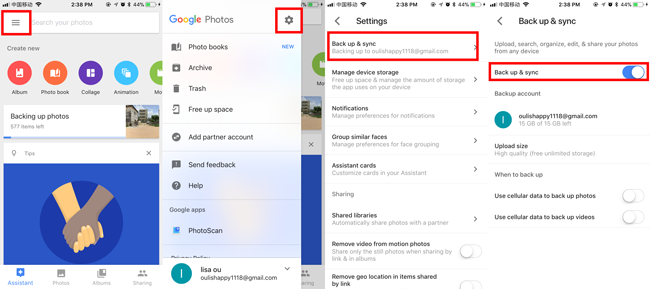
Все ваши фотографии на устройстве будут автоматически загружены в библиотеку Google Photos.
Вот и все. Упомянутые выше приложения просты в обращении. Вы можете попробовать их все, чтобы увидеть, какой из них вам нравится больше всего. У каждого есть свое преимущество.
